Estrategia Progresivo
Creación de Estrategia Progresivo (por filtros)
Permite configurar campañas de marcación progresiva, donde el sistema asigna contactos de forma secuencial a los agentes disponibles.
La marcación se realiza número por número, garantizando que solo se intente con un agente libre.
Gracias a los filtros personalizados, la estrategia se dirige a segmentos específicos de contactos.

Paso 1: Configuración inicial
En el formulario de creación debes completar los siguientes campos obligatorios:
-
Nombre de estrategia: Ingresa un nombre que identifique la campaña.
-
Tipo de estrategia: Selecciona Progresivo.
-
Empresa: Elige la empresa asociada a la estrategia.
-
Campaña: Selecciona la campaña activa donde se ejecutará la marcación.
-
Tipo de asignación: Define si las llamadas se asignarán de forma Aleatoria o que respete la asignación de los contactos de los usuarios.
-
Tipo de teléfono: Selecciona el tipo de número a marcar (Celular, Fijo o Todos).
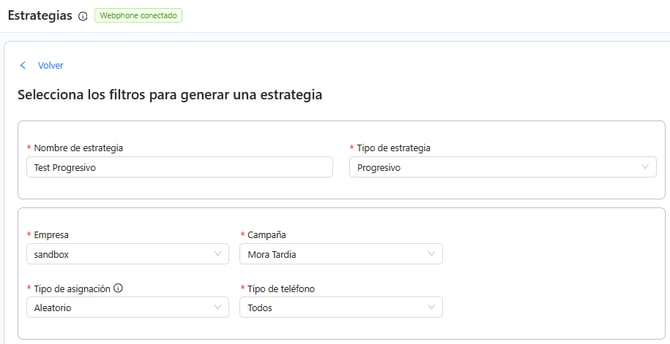
Paso 2: Selección de tipo de contactos
Define qué contactos serán parte de la estrategia:
-
Contactos gestionados: Contactos que ya cuentan con tipificaciones y resultados previos.
-
Contactos sin gestionar: Contactos nuevos sin historial de gestión.
-
Todos los contactos: Incluye a todos los contactos de la campaña.
Al elegir Contactos gestionados, puedes aplicar filtros adicionales:
-
Histórico de teléfonos (todos o solo contacto directo).
-
Mejor tipificación (Grupo, Resultado, Motivo).
-
Usuarios con contactos asignados.
-
Fechas de última gestión o promesas de pago.
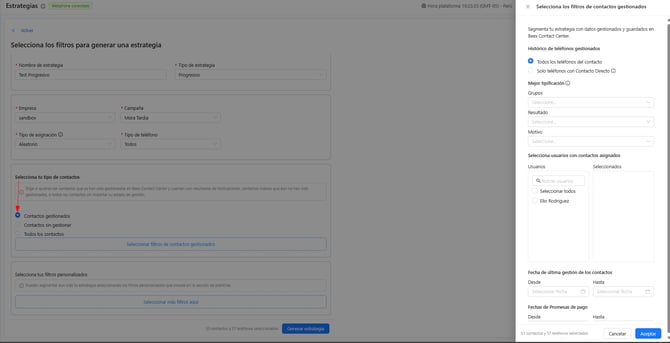
Paso 3: Filtros personalizados
Si has creado plantillas (contactos o productos) con cabeceras de tipo filtros, puedes usarlas para segmentar aún más la estrategia.
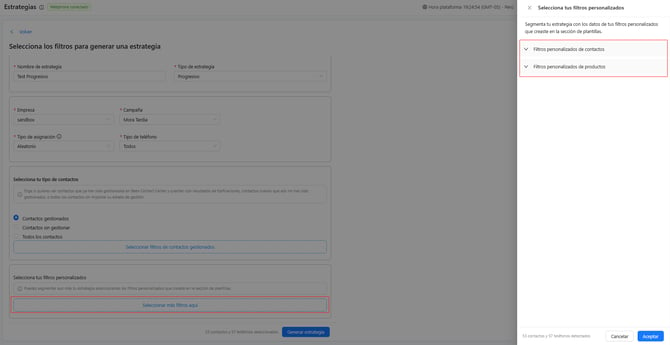
Paso 4: Generar la estrategia
Una vez configurados todos los filtros, haz clic en el botón Generar estrategia.
Al hacerlo:
-
El sistema validará toda la información configurada.
-
Se guardará la estrategia dentro del módulo Estrategias.
-
La estrategia quedará disponible para ser ejecutada en la campaña seleccionada.
Nota: Una vez generada, la estrategia no podrá modificarse. En caso necesites ajustes, deberás crear una nueva estrategia con la configuración corregida.
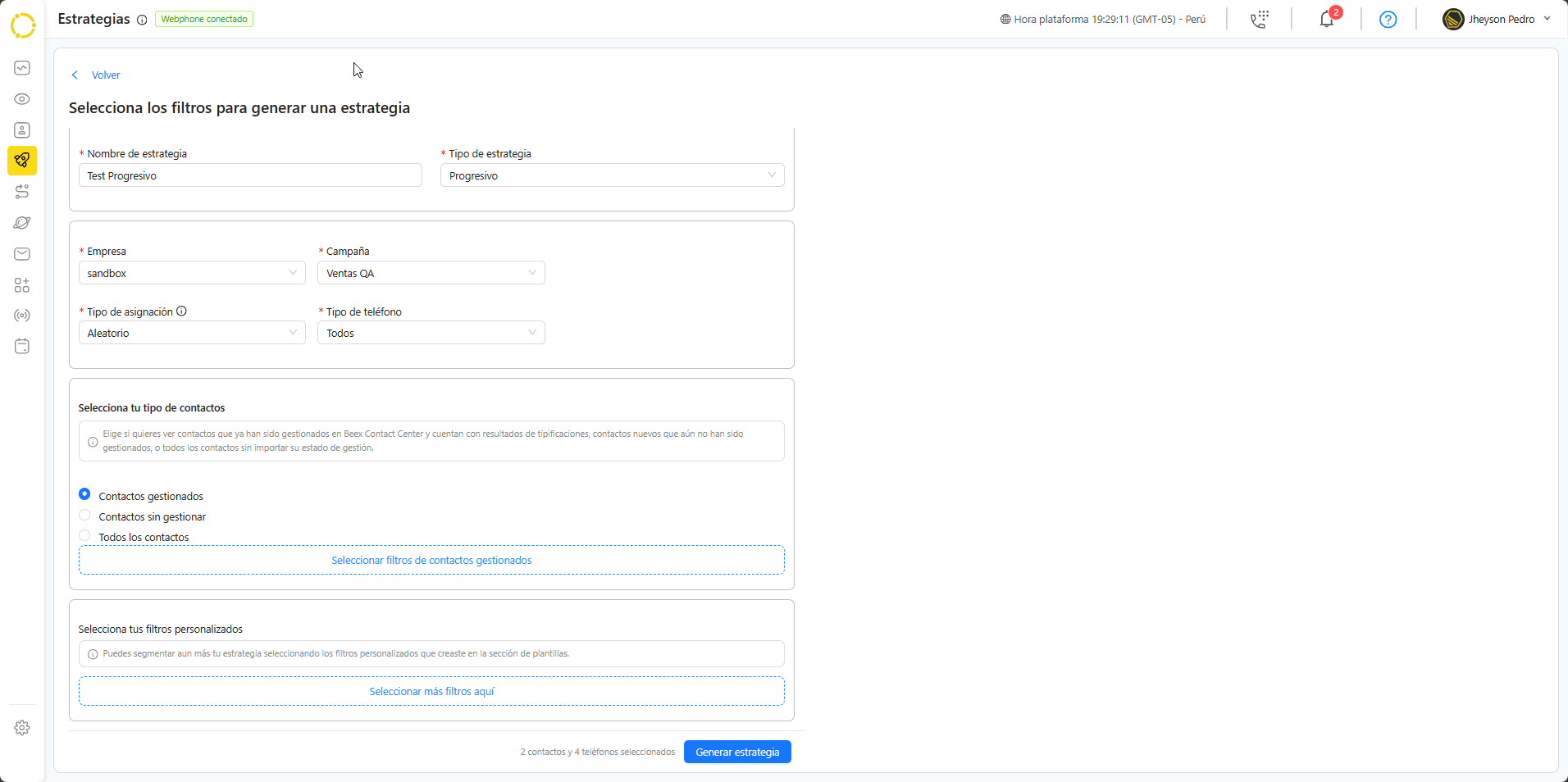
Creación de Estrategia Progresivo (por plantilla de importación)
Además de los filtros internos, también puedes crear una estrategia Progresivo cargando una plantilla de contactos en formato Excel (XLSX). Esta modalidad es ideal cuando deseas trabajar con un conjunto de contactos externo o previamente segmentado fuera de la plataforma.
Paso 1: Configuración inicial
Al igual que en la creación por filtros, completa los campos obligatorios:
-
Nombre de estrategia: Identifica tu estrategia (ejemplo: Progresivo 02).
-
Tipo de estrategia: Selecciona Progresivo.
-
Empresa: Define la empresa desde la cual se ejecutará la estrategia.
-
Campaña: Selecciona la campaña activa.
-
Tipo de asignación: Define si las llamadas se asignarán de forma Aleatoria o que respete la asignación de los contactos de los usuarios.
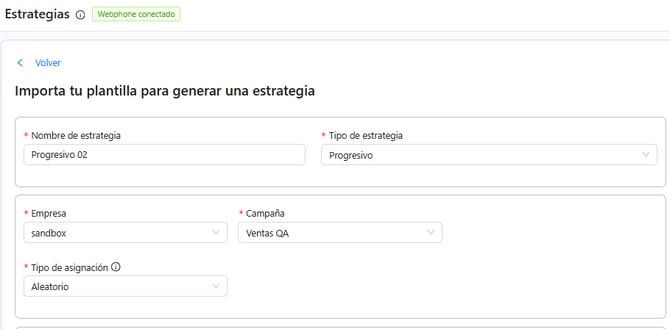
Paso 2: Carga de la plantilla
En el apartado Carga tu archivo aquí, deberás subir la plantilla en formato XLSX.
-
Si no cuentas con la plantilla, puedes descargarla desde el enlace que proporciona la plataforma.
-
Asegúrate de completar la plantilla con los campos requeridos antes de subirla.
-
Solo se aceptan archivos en formato Excel (.xlsx).
Una vez cargado el archivo, la plataforma validará la información y preparará los contactos para su inclusión en la estrategia.

Paso 3: Generar la estrategia
Una vez configurados todos los parámetrostros, haz clic en el botón Generar estrategia.
Al hacerlo:
-
El sistema validará toda la información configurada.
-
Se guardará la estrategia dentro del módulo Estrategias.
-
La estrategia quedará disponible para ser ejecutada en la campaña seleccionada.
Nota: Una vez generada, la estrategia no podrá modificarse. En caso necesites ajustes, deberás crear una nueva estrategia con la configuración corregida.
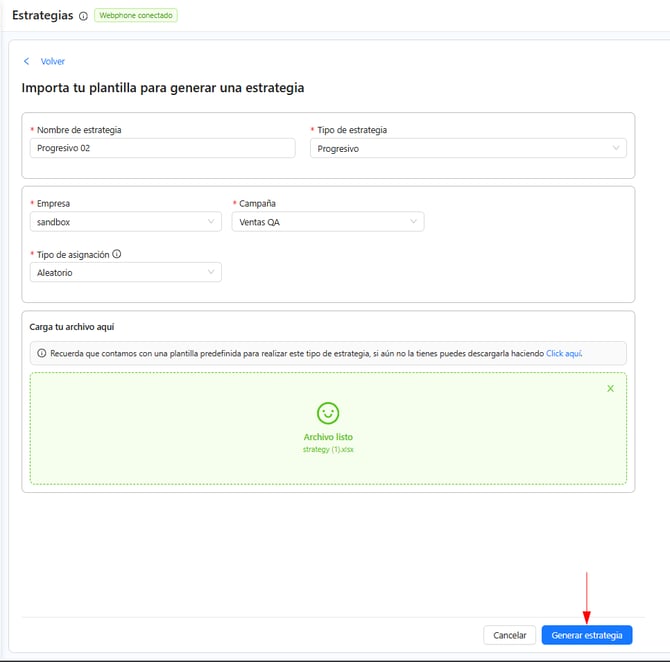
Acciones sobre la Estrategia Creada
Una vez que haces clic en Generar estrategia, el sistema te redirige automáticamente al listado de estrategias. En esta vista podrás visualizar la estrategia recién creada junto con todas las demás existentes.
En la columna Acciones de la vista de listado podrás gestionar de manera individual cada estrategia creada. Estas acciones permiten controlar su ejecución, descargar información o administrar usuarios asignados.
1. Agregar usuarios
-
-
Permite asignar agentes que participarán en la ejecución de la estrategia.
-
Los usuarios agregados serán quienes atiendan las llamadas generadas por la estrategia.
-
Puedes buscar usuarios específicos, seleccionar múltiples usuarios o asignar todos de forma masiva.
-
Una vez confirmada la asignación, los usuarios quedarán vinculados a la campaña correspondiente.
-
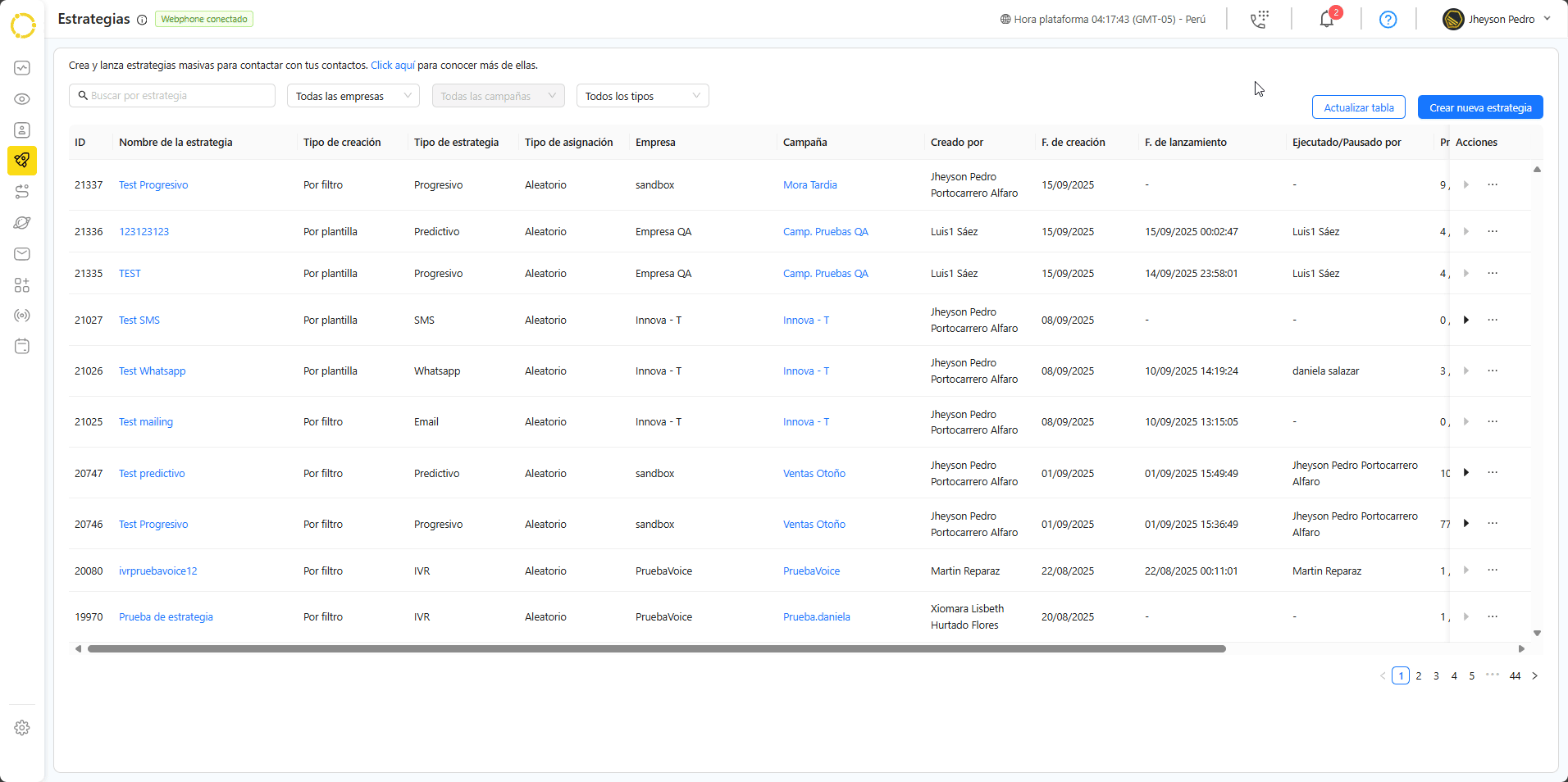
2. Ver Dashboard
-
Muestra un tablero con estadísticas y resultados de la estrategia.
-
Incluye información sobre:
-
Contactos gestionados.
-
Resultados obtenidos según tipificaciones.
-
Estado y avance de la estrategia.
-
-
Es una herramienta de monitoreo para evaluar en tiempo real el comportamiento de la estrategia.
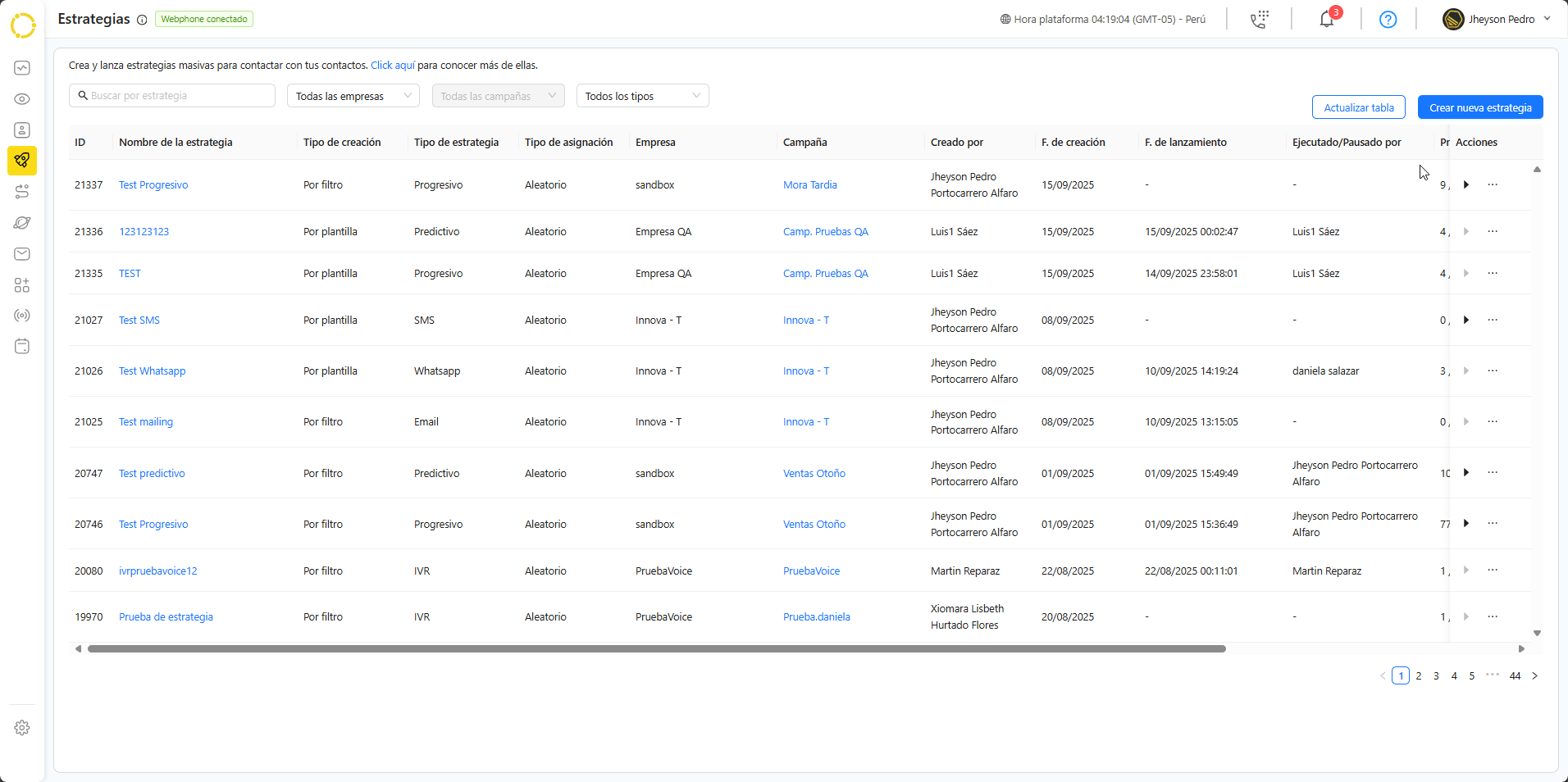
3. Descargar Reporte
-
Genera un archivo con todo el detalle de la estrategia seleccionada.
-
El reporte incluye los contactos procesados, resultados de llamadas, tipificaciones y métricas asociadas.
-
Es ideal para análisis más profundos fuera de la plataforma o para mantener respaldos de la gestión.
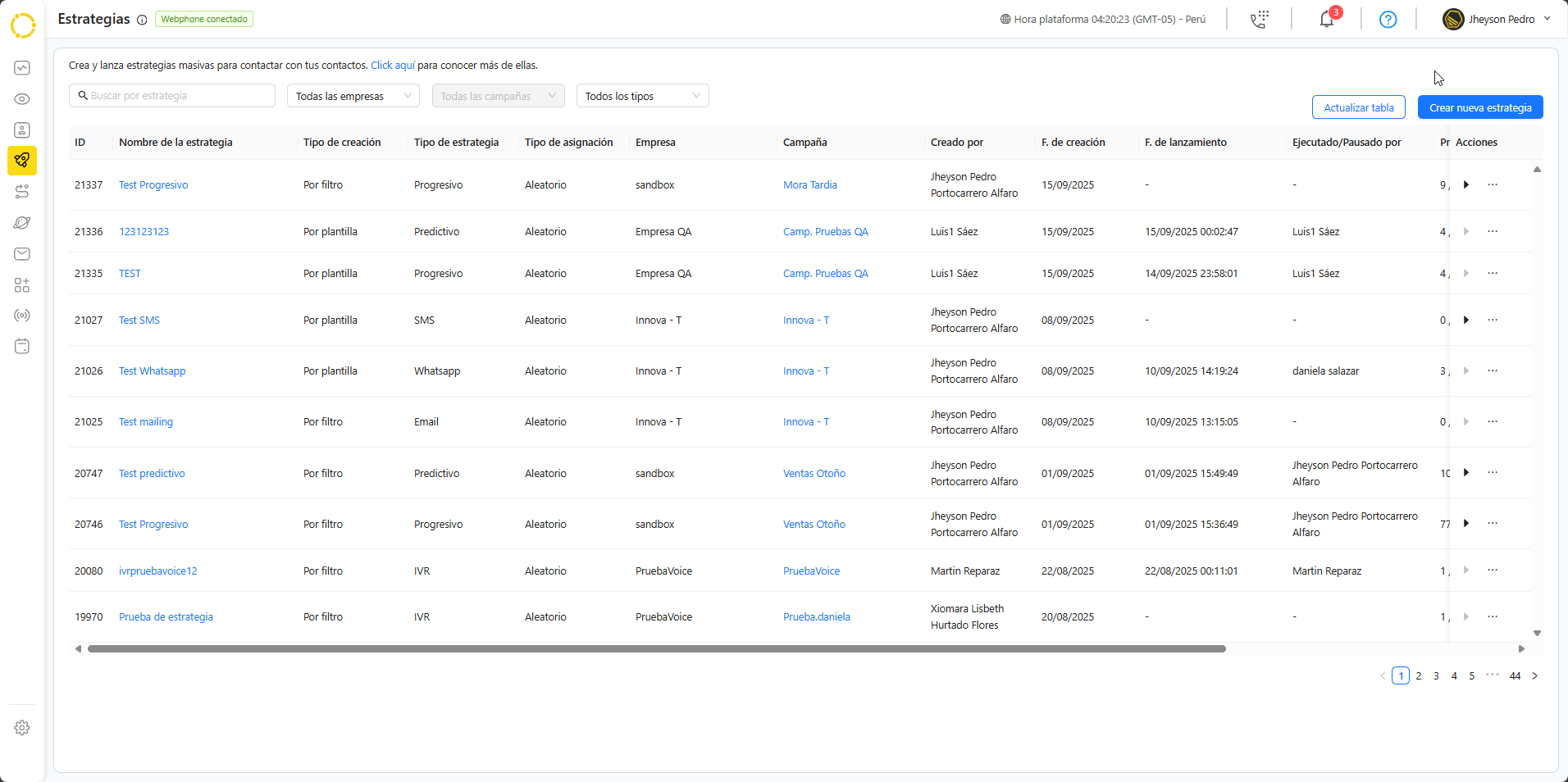
4. Regenerar tipificación
-
Permite crear una nueva estrategia en base a los resultados obtenidos de una estrategia existente.
-
Se utiliza para dar continuidad a contactos que ya fueron gestionados, generando una nueva estrategia a partir de sus tipificaciones.
-
Facilita la reutilización de resultados y asegura que los contactos relevantes puedan ser trabajados nuevamente bajo una nueva estrategia.
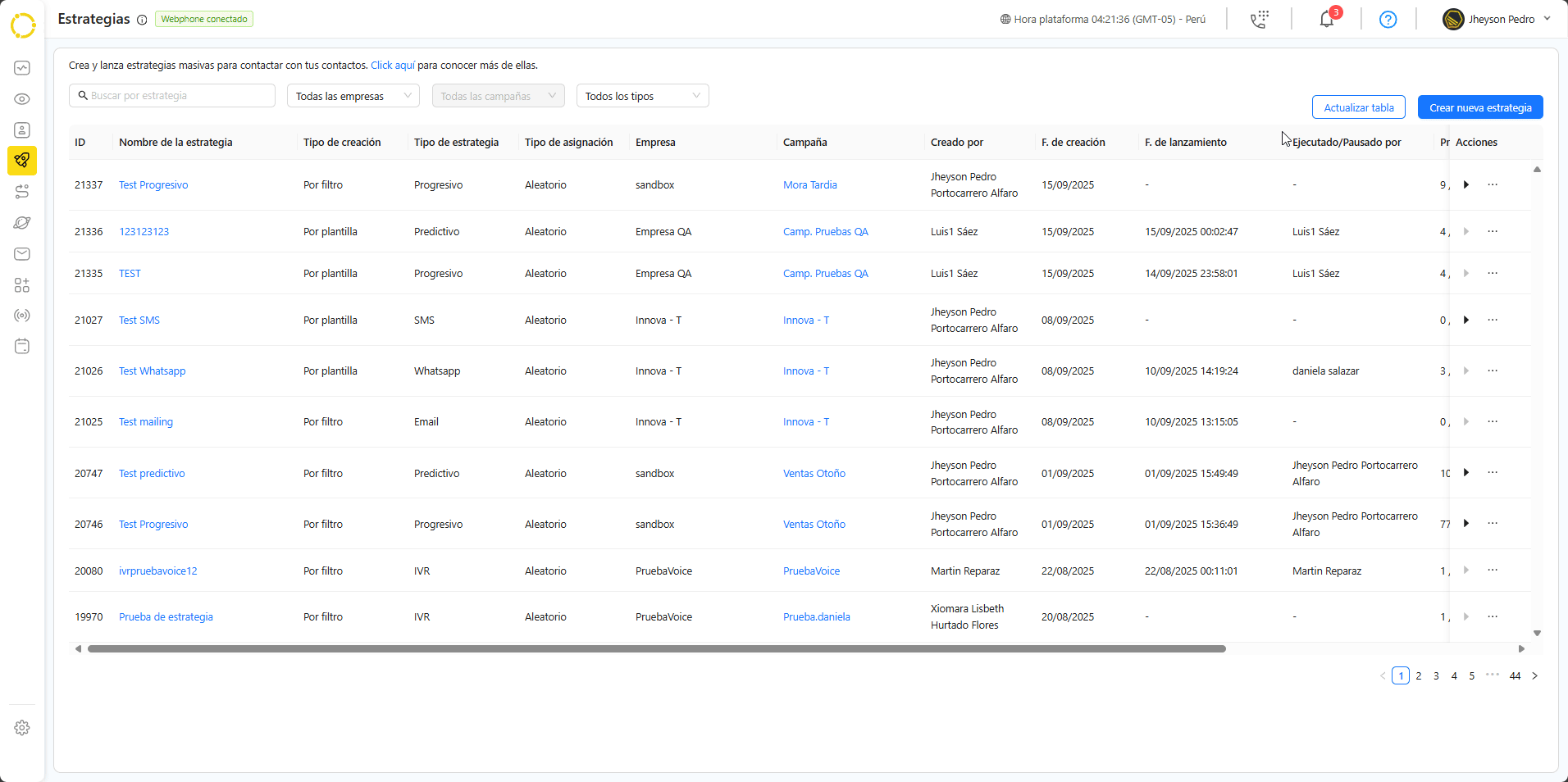
5. Eliminar estrategia
-
Permite borrar de forma definitiva la estrategia seleccionada.
-
Se utiliza cuando una estrategia ya no es necesaria o fue creada por error.
-
Una vez confirmada la eliminación, no puede revertirse.

La estrategia Progresivo en Beex Contact Center facilita la marcación controlada y ordenada de contactos. Al aplicar filtros personalizados, la campaña se dirige únicamente a los segmentos de interés, asegurando mayor efectividad y un uso eficiente de los recursos disponibles.
¿Necesitas ayuda?
Si tienes dudas o necesitas soporte adicional, puedes escribirnos a:
📩 support@beexcc.com
¡Estamos aquí para ayudarte!
